Android - Entwicklertools
Mit den Android-Entwicklertools können Sie interaktive und leistungsstarke Anwendungen für die Android-Plattform erstellen. Die Werkzeuge können allgemein in zwei Typen eingeteilt werden.
SDK-Tools
Plattform-Tools
SDK-Tools
SDK-Tools sind im Allgemeinen plattformunabhängig und werden unabhängig von der Android-Plattform benötigt, an der Sie arbeiten. Wenn Sie das Android SDK auf Ihrem System installieren, werden diese Tools automatisch installiert. Die Liste der SDK-Tools ist unten angegeben -
| Sr.Nr. | Werkzeug & Beschreibung |
|---|---|
| 1 | android Mit diesem Tool können Sie AVDs, Projekte und die installierten Komponenten des SDK verwalten |
| 2 | ddms Mit diesem Tool können Sie Android-Anwendungen debuggen |
| 3 | Draw 9-Patch Mit diesem Tool können Sie einfach eine NinePatch-Grafik mit einem WYSIWYG-Editor erstellen |
| 4 | emulator Mit diesen Tools können Sie Ihre Anwendungen testen, ohne ein physisches Gerät zu verwenden |
| 5 | mksdcard Hilft Ihnen beim Erstellen eines Disk-Images (externer SD-Kartenspeicher), das Sie mit dem Emulator verwenden können |
| 6 | proguard Verkleinert, optimiert und verschleiert Ihren Code, indem nicht verwendeter Code entfernt wird |
| 7 | sqlite3 Ermöglicht den Zugriff auf die von Android-Anwendungen erstellten und verwendeten SQLite-Datendateien |
| 8 | traceview Bietet einen grafischen Viewer für Ausführungsprotokolle, die von Ihrer Anwendung gespeichert wurden |
| 9 | Adb Android Debug Bridge (adb) ist ein vielseitiges Befehlszeilentool, mit dem Sie mit einer Emulatorinstanz oder einem angeschlossenen Android-Gerät kommunizieren können. |
Wir werden hier drei wichtige Tools diskutieren, nämlich Android, DDMS und SQLite3.
Android
Android ist ein Entwicklungstool, mit dem Sie folgende Aufgaben ausführen können:
Verwalten von virtuellen Android-Geräten (AVD)
Erstellen und aktualisieren Sie Android-Projekte
Aktualisieren Sie Ihr SDK mit neuen Plattform-Add-Ons und Dokumentationen
android [global options] action [action options]DDMS
DDMS steht für Dalvik Debug Monitor Server, der viele Dienste auf dem Gerät bereitstellt. Der Dienst kann Nachrichtenbildung, Spoofing von Anrufen, Erfassen von Screenshots, Erkunden interner Threads und Dateisysteme usw. umfassen
DDMS ausführen
Klicken Sie im Android Studio auf Tools>Android>Android device Monitor.
Wie es funktioniert
In Android wird jede Anwendung in einem eigenen Prozess und jeder Prozess in der virtuellen Maschine ausgeführt. Jede VM stellt einen eindeutigen Port bereit, an den ein Debugger eine Verbindung herstellen kann.
Wenn DDMS gestartet wird, stellt es eine Verbindung zu adb her. Wenn ein Gerät verbunden ist, wird zwischen adb und DDMS ein VM-Überwachungsdienst erstellt, der DDMS benachrichtigt, wenn eine VM auf dem Gerät gestartet oder beendet wird.
SMS machen
Wenn Sie eine SMS an den Emulator senden, müssen Sie den Telnet-Client und -Server wie unten gezeigt aufrufen
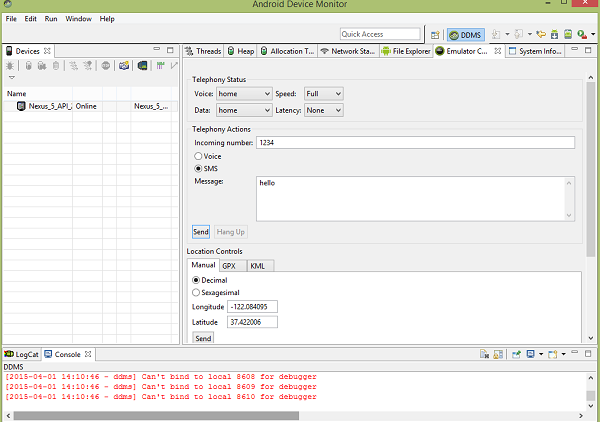
Klicken Sie nun auf die Schaltfläche Senden und Sie sehen eine SMS-Benachrichtigung im Emulatorfenster. Es ist unten gezeigt -
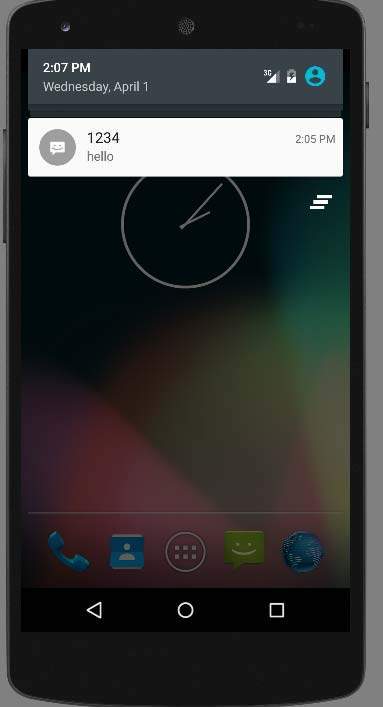
Anruf tätigen
Wählen Sie im DDMS die Registerkarte Emulatorsteuerung. Klicken Sie auf der Registerkarte Emulatorsteuerung auf Sprache und geben Sie die eingehende Nummer ein. Es ist im Bild unten gezeigt -
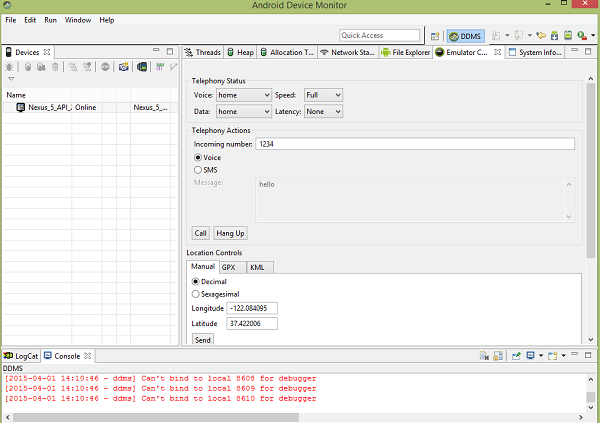
Klicken Sie nun auf die Anruftaste, um Ihren Emulator anzurufen. Es ist unten gezeigt -
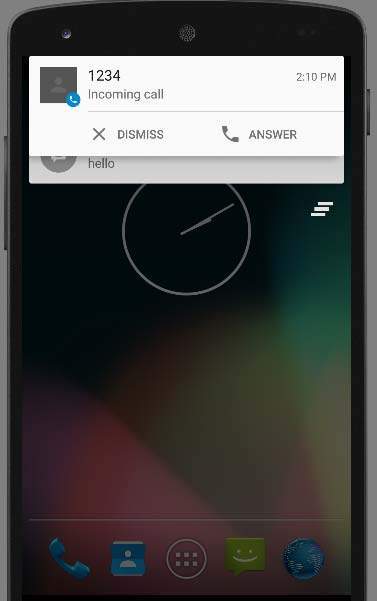
Klicken Sie nun im Android Studio-Fenster auf Auflegen, um den Anruf zu beenden.
Die gefälschten SMS und Anrufe können in der Benachrichtigung angezeigt werden, indem Sie das Benachrichtigungsfenster einfach mit der Maus in die Mitte ziehen. Es ist unten gezeigt -

Screenshot aufnehmen
Sie können auch einen Screenshot Ihres Emulators aufnehmen. Suchen Sie dazu nach dem Kamerasymbol auf der rechten Seite unter der Registerkarte Geräte. Zeigen Sie einfach mit der Maus darüber und wählen Sie es aus.
Sobald Sie es auswählen, wird der Bildschirmaufnahmevorgang gestartet und der aktuell aktive Bildschirm des Emulators erfasst. Es ist unten gezeigt -

Die Eclipse-Ausrichtung kann mit Strg + F11 geändert werden. Jetzt können Sie das Bild speichern oder drehen und dann Fertig auswählen, um den Bildschirmaufnahme-Dialog zu beenden.
Sqlite3
Sqlite3 ist ein Befehlszeilenprogramm, mit dem die von Android-Anwendungen erstellten SQLite-Datenbanken verwaltet werden. Mit dem Tool können wir die SQL-Anweisungen auch im laufenden Betrieb ausführen.
Es gibt zwei Möglichkeiten, wie Sie SQlite verwenden können, entweder von einer Remote-Shell oder lokal.
Verwenden Sie Sqlite3 von einer Remote-Shell aus.
Geben Sie eine Remote-Shell ein, indem Sie den folgenden Befehl eingeben:
adb [-d|-e|-s {<serialNumber>}] shellStarten Sie das sqlite3-Tool von einer Remote-Shell aus, indem Sie den folgenden Befehl eingeben:
sqlite3Sobald Sie sqlite3 aufrufen, können Sie sqlite3-Befehle in der Shell ausgeben. Um zu beenden und zur ADB-Remote-Shell zurückzukehren, geben Sie exit ein oder drücken Sie STRG + D.
Sqlite3 direkt verwenden
Kopieren Sie eine Datenbankdatei von Ihrem Gerät auf Ihren Hostcomputer.
adb pull <database-file-on-device>Starten Sie das Tool sqlite3 aus dem Verzeichnis / tools und geben Sie die Datenbankdatei an.
sqlite3 <database-file-on-host>Plattform-Tools
Die Plattform-Tools sind so angepasst, dass sie die Funktionen der neuesten Android-Plattform unterstützen.
Die Plattform-Tools werden normalerweise jedes Mal aktualisiert, wenn Sie eine neue SDK-Plattform installieren. Jedes Update der Plattform-Tools ist abwärtskompatibel mit älteren Plattformen.
Einige der Plattform-Tools sind unten aufgeführt -
Android Debug Bridge (ADB)
Android Interface Definition Language (AIDL)
aapt, dexdump und dex etc.